現代人に必須のデバイスといえばパソコンであることは間違いない。
サラリーマン兼ブロガーの私にとって、パソコンは人生に最も必要な存在だ。
デスク周りを充実させる流れで、ワイヤレスキーボードをLogicoolから発売されているG913 TKLを購入した。
-

-
【デスクツアー】東京都在住サラリーマン一人暮らしブロガーのデスク周りを紹介する
私はガジェットやスマホが好きだ。 だからTwitterのフォローはガジェット系のつぶやきをしている人を中心にしているんだけど、ガジェットが好きな人はデスク周りのこだわりが強い人が多い。 そんな人達のツ ...
続きを見る
巷では「史上最高」と名高いG913 TKL。

というわけで、この記事でゲーミングキーボードのLogicoolG913 TKLをレビューする。
G913 TKLは価格が高すぎて目眩がする


ガジェット好きならG913 TKLの価格の高さを知らぬ人はいないだろう。
その価格、なんと定価約30,000円。
さすがの私も購入する際は、スマホをタップする指が震えた。

Logicool G913 TKL

| 本体サイズ | 368mm × 150mm × 22mm |
| 重量 | 810g |
| 接続方法 | 有線 / ワイヤレス |
| インターフェイス | USB / Bluetooth |
| 対応OS | Windows / Mac OS / iOS Android / Chrome OS |
| キーレイアウト | 日本語配列 |
| キースイッチ(軸) | タクタイル(茶軸) リニア(赤軸) クリッキー(青軸) |
| 押下圧 | 50g |
| アクチュエーションポイント | 1.5mm |
| キーストローク | 2.7mm |
| バッテリー | 3時間でフル充電 連続使用時間:40時間(LEDオン) 連続使用時間:1,080時間(LEDオフ) |
| カラーバリエーション | ブラック / ホワイト |


角度調整は3段階
G913 TKLは角度が3段階で調整できる。

0°→4°→8℃の3段階。

角度 0°



角度 4°



角度 8°



自分の好みに合わせて角度を合わせられるのはありがたい。
キースイッチは選べる3パターン
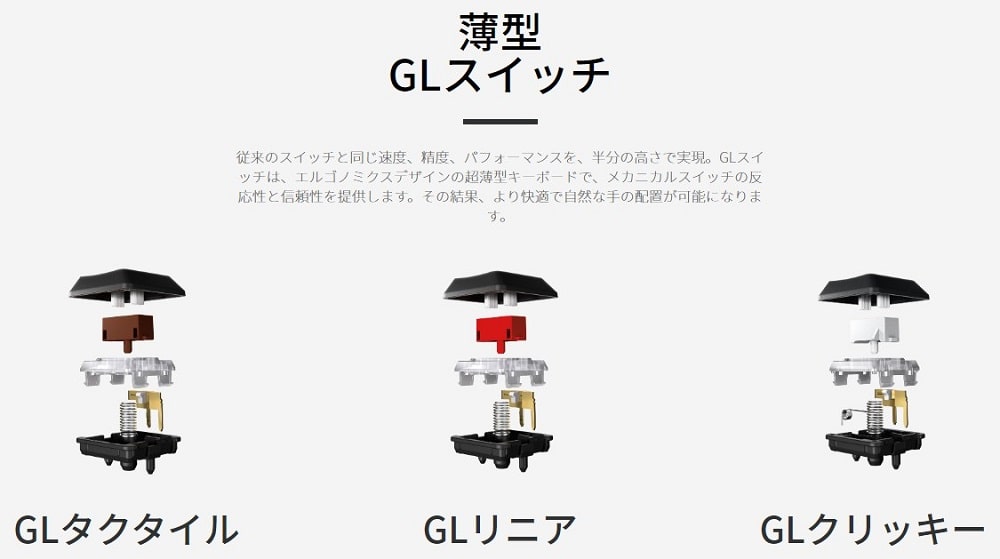
G913 TKLのキースイッチは下記の3種類から選べる。
| タクタイル (茶軸) |
優しい打鍵感による適度な触覚フィードバック FPSゲーミングに理想的 |
| リニア (赤軸) |
完全にスムーズなキーストローク MMOやアクションゲームに理想的 |
| クリッキー (青軸) |
耳に聞こえるクリック音と触覚フィードバック クリックしたときに「カチカチ」音が好きな人はコレ |
私はクリッキー(青軸)を購入した。
タクタイル・リニアに比べると音が大きい。だが、それがいい。
打鍵音は公式サイトで確認できる
下記の公式サイトからG913 TKLをクリックした際の打鍵音が再生できる。
キースイッチの選択は、キーボードで最も大切な打鍵感に影響する。
だからこそ、家電量販店やPCショップなどの実際に触れてから選ぶのがオススメだ。
ホワイトは「タクタイル」のみ
G913 TKLのカラーバリエーションは2つ。
しかし、ホワイトのキースイッチは「タクタイルのみ」なんだ。

という人は残念ながら、その希望が叶うことはない。悲しいかな。恨むんならLogicool社を恨んでほしい。
メディアコントロールが1アクションで可能

G913 TKLの右上部にはメディアコントロール用のボタンが搭載されている。
You TubeやNetflixの動画コンテンツを、ショートカットの設定無しで1アクションで操作ができるのは便利。
ボリューム調整バーは無段階で動かせる。直感で動かせるから微調整も簡単。

電話がかかってきたときに、咄嗟にミュートにできるのは個人的には非常に重宝している。
低遅延のライトスピード
ゲーミングキーボードといえば低遅延。
G913 TKLは、専用のUSBレシーバーを使用することで低遅延のライトスピードで接続できる。

低遅延といえばゲーミングキーボード、というくらいゲームにとってレスポンスの良さは重要。
コンマ1秒が勝敗を分けるのがゲームの常、ということでG913 TKLには「ライトスピード」という低遅延接続ができるようになっている。
接続方法は簡単で、専用のUSBレシーバーをパソコンに挿して左上のボタンを押すだけで完了。

体感だと低遅延かどうか分からない
ゲーミングキーボードは低遅延だぜ!と、ここまで言ってきたわけだけど正直な話、体感だと接続が低遅延になっているのかどうかを感じることはできない。
逆に言えば、通常時でも十分に遅延を感じないレベルでワイヤレス接続がされている、ということが言えるのではないだろうか。
ファミ通的な表現が許されるなら「低遅延については自分の目で確かめてほしい」と言わざるをえない。
タイピング楽しい。打鍵感は最高すぎる

タイピングに関しては、マジで非の打ち所がないくらい素晴らしい。
毎日タイピングをするブロガーとしては、キーボードの打ち心地・打鍵感はモチベーションの向上に繋がることは言うまでもない。
キーストロークも短いから、タイピング時に指を動かす距離も短い。
たぶん他のキーボードよりも疲れにくい。そもそもタイピングで疲れるというほど入力をしないけど、疲れないのは良いことだ。
めちゃくちゃ光る
さすがのゲーミングキーボードということで、Logicool G913 TKLは例に漏れず光る。

七色のグラデーションが波を打って表現されたり、単色で決められてキーのみを光らせることも可能。
キーのライティングの設定は「Logicool G HUB」という専用アプリから設定できる。

プリセットが数種類と、キーごとに設定できるフリースタイルを選択できて、自分だけのライティングを作れる。自分だけの設定、好きでしょ?男の子なら。例にも漏れず私も好き。
独自アプリ「Logicool G HUB」はクソ

前項で独自アプリの「Logicool G HUB」に少し触れた。
キーのライティングを設定できることは既に紹介済みだけど、ショートカット設定も実はできる。
しかし、結論から言ってしまうとLogicool G HUBはクソアプリだ。
- 設定したショートカットが認識されないことがある。
- スリープするとショートカットが動作しなくなる
- 設定画面からショートカット設定が消失するバグが発生する。
- 設定してもいつのまにか消えている。
- ショートカットを設定すると入力遅延が発生する
- アプリが開かなくなる
まだまだ書き足りないくらいLogicool G HUBには不満があるが、これだけ列挙すればアプリのクソっぷりは理解してもらえると思う。
Logicool G HUBはクソ。はい、復唱。
充電端子はmicro-USB
G913 TKLに採用されている充電端子は「micro-USB」という、旧式のゴミ端子でテンションがくそ下がる。

なぜだ。30,000円もする超高級キーボードなのに、どうしてType-C端子を採用していないんだ。
なぜかLogicool社のデバイスはmicro-USB端子を採用しているものが多い。トラックボールマウス「ERGO MX」にも例にも漏れずmicro-USBが採用されている。
-

-
【トラックボールマウス】ロジクール:MX ERGO【作業快適性◎・重厚感◎】
私はトラックボールマウスを愛用している。 3年間使っていたトラックボールマウスがこの度寿命を迎えてしまったので、これを機にもう少しグレードの高いトラックボールマウス「MX ERGO」を購入した。 今回 ...
続きを見る
全世界のケーブルはType-C端子に統一されるべき。
キーボードがテカる


キーボードのテカりについては、頭を抱えている人は多いと思う。
残念ながらG913 TKLは、使い始めてから半年もせずにテカり始めるだろう。

キーキャップにはマット加工されていて、タイピングをすると手の脂がキラリと光るアクセントとなって非常に不快。
30,000円もする高級キーボードだから、テカリを防ぐために毎日のお掃除を欠かさなくなったけどマッチポンプな気がする。

いちおう、キーキャップが別売りで販売されているので、もしもテカったり、表面加工がハゲ始めたりしたら交換する方法もある。
だが、キーキャップだけでも約5,000円と高額。G913 TKLのコスパの悪さは言うまでもない。
文字を打つだけだし、もっと安いキーボードでいい。
超高級キーボード「Logicool G913 TKL」が最高の打鍵感、そして最高の満足度を得られるキーボードであることは間違いない。
…間違いないけど、価格が高い。高すぎる!!
どれだけ私が、

と言ったところで定価30,000円のキーボードなんて、ガジェットが好きな変態しか買わないだろう。
Amazonのセールで購入しても25,000円くらいするので、やっぱり高い。


打鍵感を求めるにしても、きれいなライティングを求めるにしても、もう少し安いキーボードでも十分に事足りると思う。
ちなみに価格が雲泥の差だけど、バッファローから発売されているキーボードはコスパが良すぎるのでアフィリエイトリンクを貼っておく。
まったく、ガジェットはこだわったらキリがないし、いくらお金があっても足りない。
マジ沼過ぎてヤバい。











